win10系统提示爱奇艺视频辅助程序已停止工作如何解决
爱奇艺是一款深受用户们喜爱的视频播放器,可以播放各种视频和电影,不过有win10系统用户在使用爱奇艺的时候,总是会提示爱奇艺视频辅助程序已停止工作,这是怎么回事呢,接下来随小编一起来看看win10系统提示爱奇艺视频辅助程序已停止工作的具体解决方法。
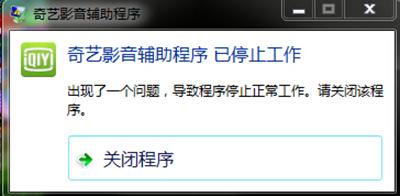
win10爱奇艺视频辅助程序已停止工作问题的描述:
1)腾讯视频客户端不能播放视频或持续卡顿等现象;
2)爱奇艺出现 爱奇艺视频客户端 已停止工作;
3)QQ音乐卡顿;
4)酷我音乐停止工作;
5)芒果TV打开无响应等。
爱奇艺视频辅助程序已停止工作解决方法:
1、在左下方win10图标处右键单击打开第一个:程序与功能
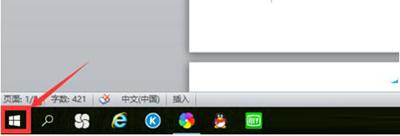
2、单击如图所示的:查看已安装的更新;
3、如下图,接着单击红框所在的位置,选择:内容;
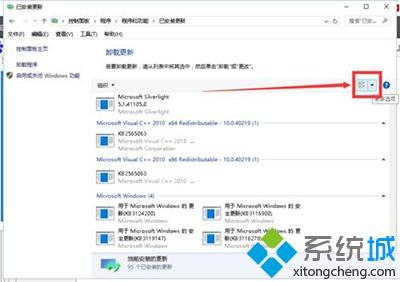
4、在Microsoft windows下找到(KB3132372)补丁后双击卸载;
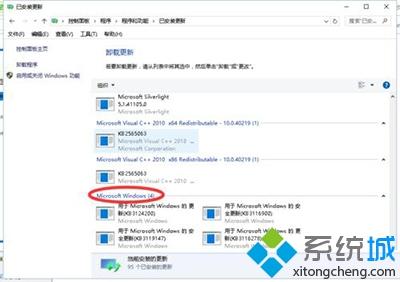
5、卸载完成后,关闭windows更新,防止电脑关机再重启会自动安装此补丁,步骤如下:
按下键盘上的windows键+R键,在运行框中输入gpedit.msc并确定,单击打开管理模版项下的windows组件,找到windows更新,接着双击配置自动更新,再设置成如图所示即可。
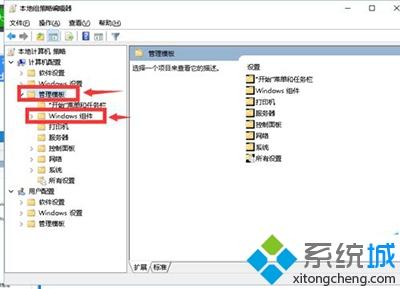
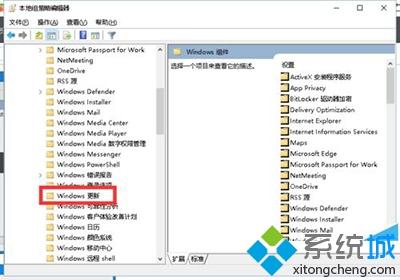
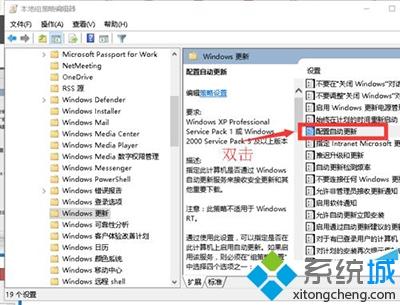
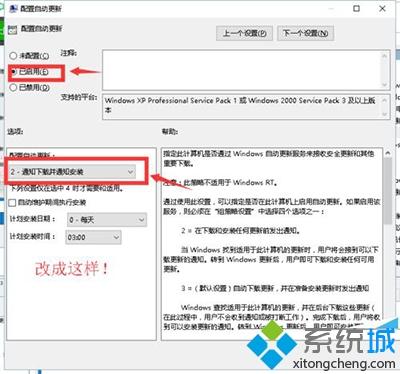
上述给大家介绍的就是关于win10系统提示爱奇艺视频辅助程序已停止工作的详细解决方法,只要通过上面的方法就可以解决这个问题了。
相关教程:爱奇艺不更新为啥爱奇艺视频打不开爱奇艺如何退出全屏模式爱奇艺竖屏怎么弄全屏我告诉你msdn版权声明:以上内容作者已申请原创保护,未经允许不得转载,侵权必究!授权事宜、对本内容有异议或投诉,敬请联系网站管理员,我们将尽快回复您,谢谢合作!










